インターネットサポート メールをつかってみよう
インターネットを使って、家族や友人と気軽に情報を交換できる電子メールのご利用方法をご案内いたします。
メールアドレスを取得する
イッツコムのインターネットサービスにご加入されたお客さまは、「マイページ」からメールアドレスを作成することができます。以下の方法でメールアドレスを取得してください。
なお、イッツコムでは、メールアドレスを追加料金なしで5つまで作成することができます。6つ目以降につきましては、1メールアドレスにつき月額330円(税込)のオプション料金が必要となります。
なお、イッツコムでは、メールアドレスを追加料金なしで5つまで作成することができます。6つ目以降につきましては、1メールアドレスにつき月額330円(税込)のオプション料金が必要となります。
「マイページ」のご利用にはiTSCOM IDが必要となります。
iTSCOM IDをお持ちでない場合は下記のページを参照し、iTSCOM IDを発行してください。
iTSCOM IDをお持ちでない場合は下記のページを参照し、iTSCOM IDを発行してください。
作成されるメールアドレスは以下のような文字列で構成されます。
| ユーザーネーム@サブドメイン.itscom.net |
- お客さまで登録していただく文字列は「ユーザーネーム」の部分になります
- ユーザーネームに使用できる文字と文字数は以下の通りです
| 入力できる文字列 | 半角英数字「-」(マイナス)「_」(アンダースコア) ただし、「-」「_」は先頭と末尾には使用できません |
|---|---|
| 文字数 | 3~20文字 |
- サブドメインの部分は自動的に割り振られた候補から選択します
- サブドメインは英小文字1桁+数字2桁(00~09)になります
メールアドレス取得手順
-
ステップ1
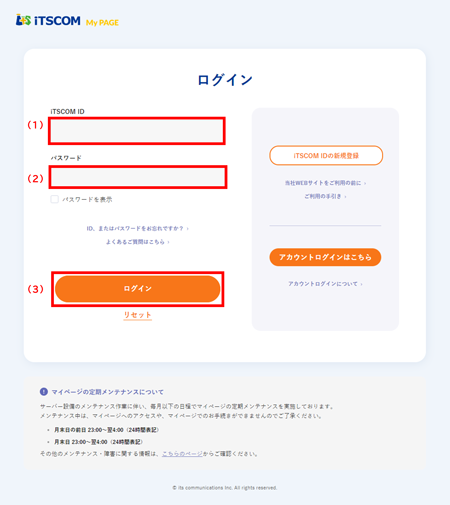
-
ステップ2
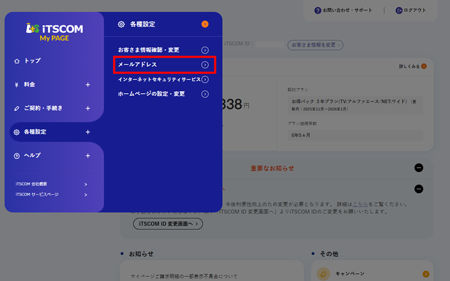 左側メニューから「メールアドレス」をクリックします。
左側メニューから「メールアドレス」をクリックします。 -
ステップ3
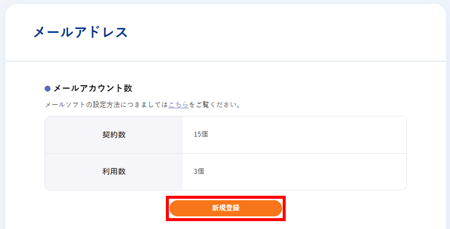 メールアドレスメニューが表示されます。
メールアドレスメニューが表示されます。
「新規登録」ボタンをクリックします。 -
ステップ4
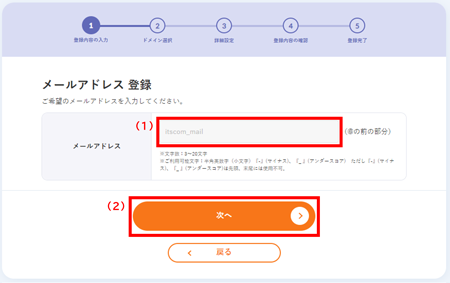 「メールアドレス 登録」画面が表示されます。
「メールアドレス 登録」画面が表示されます。
- 「メールアドレス」欄にお客さまご希望のアドレス(@より前の部分)を入力してください
- 「次へ」ボタンをクリックします
-
ステップ5
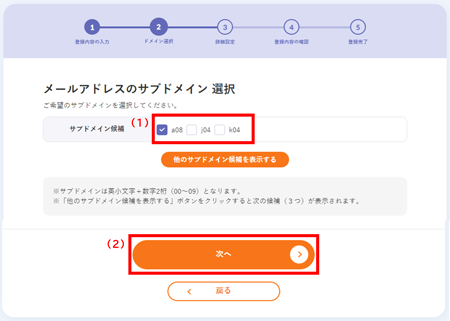 「メールアドレスのサブドメイン 選択」画面が表示されます。
「メールアドレスのサブドメイン 選択」画面が表示されます。
- サブドメイン候補の中からご希望のものを選択します
- 「次へ」ボタンをクリックします
※表示されている候補にご希望のサブドメインがない場合は、「他のサブドメイン候補を表示する」ボタンをクリックしてください -
ステップ6
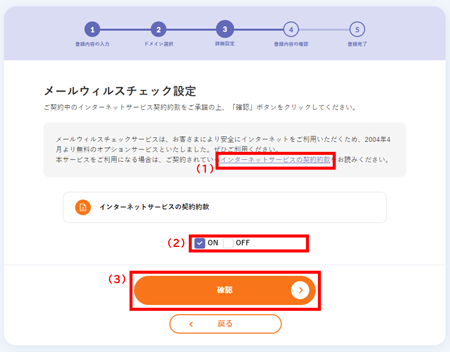 「メールウィルスチェック設定」画面が表示されます。
「メールウィルスチェック設定」画面が表示されます。
- 契約約款を確認します
- メールウイルスチェック設定を「ON」と選択します
- 「確認」ボタンをクリックします
※メールウイルスチェック設定はいつでも変更可能です -
ステップ7
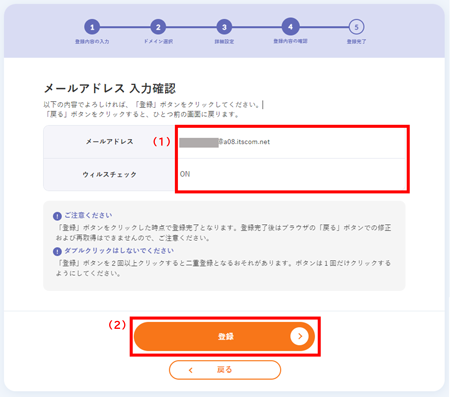 「メールアドレス 入力確認」画面が表示されます。
「メールアドレス 入力確認」画面が表示されます。
- 表示された内容で間違いないか確認します
- 「登録」ボタンをクリックします
-
ステップ8
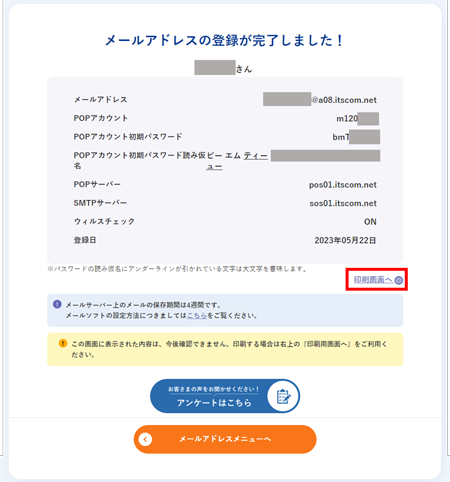 「メールアドレス 登録完了」画面が表示されましたら、メールアドレスの登録は完了です。
「メールアドレス 登録完了」画面が表示されましたら、メールアドレスの登録は完了です。
なお、この画面に表示される内容はメールソフトを設定する際に必要となる情報です。メモに控えるか、お手元のデジタルカメラ、スマートフォンや携帯電話等で表示画面を撮影するなどし、お控えください。
※「印刷用画面へ」ボタンをクリックすると、印刷用画面が開きます
メールの設定方法
イッツコムではサブミッションポートを標準設定としてご案内しております。
サブミッションポート(Submission Port)とは、通常のメール送信に利用されている25番ポート(Port25)とは別に、メールソフトからのメール送信を受けるために用意された専用ポート587番ポート(Port587)のことです。 詳しくは「サブミッションポート(Port587)とは」をご覧ください。
サブミッションポート(Submission Port)とは、通常のメール送信に利用されている25番ポート(Port25)とは別に、メールソフトからのメール送信を受けるために用意された専用ポート587番ポート(Port587)のことです。 詳しくは「サブミッションポート(Port587)とは」をご覧ください。
代表的なメールソフトの設定方法
Windows
Macintosh
スマートフォン・タブレット
メールを設定される際に利用する情報
メールの設定をする際に必要な基本情報をご案内します。
お客さまが相手からメールを受信するための設定に必要な情報(POP)
| お客さまがご利用の メールアドレスドメイン |
受信(POP) メールサーバ名 |
ポート 番号 |
アカウント名 | パスワード |
|---|---|---|---|---|
| xxxx@xxx.itscom.net | pos01.itscom.net | 995 | m+数字7桁 | POPアカウント パスワード |
| xxxx@xx.catv.ne.jp | pos01.catv.ne.jp | アルファベット1文字 +数字5桁 またはm+ 数字7桁 |
||
| xxxx@246.ne.jp | pos01.246.ne.jp | アドレスの@より左側部分 またはm+数字7桁 |
||
| xxxx@01.246.ne.jp | pos01.01.246.ne.jp | |||
| xxxx@02.246.ne.jp | pos01.02.246.ne.jp | |||
| xxxx@tmtv.ne.jp | pop.tmtv.ne.jp | メールアドレス |
※過去ご登録いただいた際の設定値は古い場合がありますので、表を参照して入力してください。
お客さまから相手へメールを送信するための設定に必要な情報(SMTP)
| お客さまがご利用の メールアドレスドメイン |
送信(SMTP) サーバ名 |
ポート 番号 |
アカウント名 | パスワード |
|---|---|---|---|---|
| xxxx@xxx.itscom.net | sos01.itscom.net | 465 | メールアドレス | POPアカウント パスワード |
| xxxx@xx.catv.ne.jp | ||||
| xxxx@246.ne.jp | ||||
| xxxx@01.246.ne.jp | ||||
| xxxx@02.246.ne.jp | ||||
| xxxx@tmtv.ne.jp |
用語について
-
- メールアドレス
-
インターネットを使って相手に電子メールを送るために使われる「住所」
-
- POPメールアカウント
-
電子メールを受信するためのメールボックス
-
- POPアカウントパスワード
-
メールボックスの鍵
-
- 受信(POP)サーバ
-
電子メールを受信する際に接続するメールサーバで、私書箱に相当します。
-
- 送信(SMTP)サーバ
-
電子メールを送信する際に接続するメールサーバで、郵便ポストの役割をします。
メールの仕様
| メールボックスの保存容量 | 制限なし |
|---|---|
| 1通あたりの最大受信容量 | 128MB(メガバイト) |
| 1通あたりの最大送信容量 | 20MB(メガバイト) |
| メールの保存期間 | 4週間 ※保存期間を過ぎたメールは自動削除されます |
メール転送サービスを利用する
お客さまのメールアドレス宛に届いたメールを別のメールアドレス(携帯電話やスマートフォン、他社プロバイダのメールアドレス等)に転送する機能です。
「詳細転送設定」は2017年1月末をもちまして、サービスの提供を終了いたしました。
「詳細転送設定」は2017年1月末をもちまして、サービスの提供を終了いたしました。
メール転送サービス
| 料金 | 無料 |
|---|---|
| 仕様 | ・転送先メールアドレスは3箇所まで指定が可能 ・メールサーバに保存するかどうか指定が可能 ・設定したメールアドレスに届いたすべてのメールを転送 |
メール転送サービスの設定
-
ステップ1
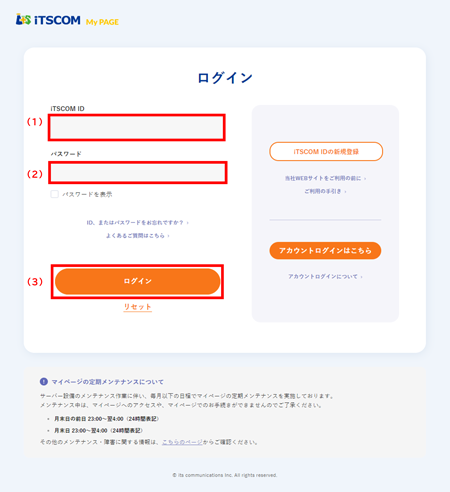
-
ステップ2
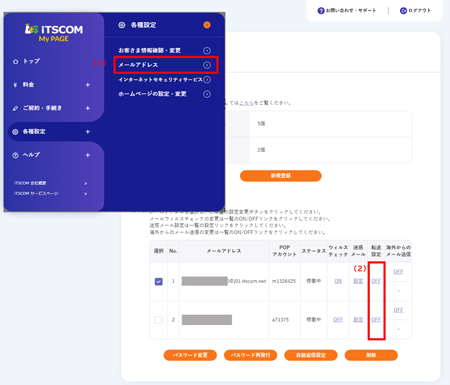
- 左側メニュー「メールアドレス」をクリックします
- 転送設定を行いたいメールアドレスの「転送設定」枠の「OFF」(もしくは「ON」)をクリックします
-
ステップ3
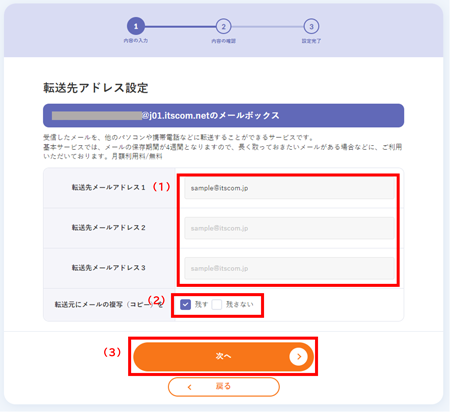 「転送先アドレス設定」画面が表示されます
「転送先アドレス設定」画面が表示されます
- 転送先メールアドレスを入力します
- 転送するメールを転送元のメールボックスに保存する場合は「残す」、保存しない場合は「残さない」を選択します
- 「次へ」ボタンをクリックします
※ご注意- メールの複写を「残さない」に設定された場合、転送元のメールボックスに転送したメールは残りません
- 転送したメールの復元もできませんのでご注意ください
-
ステップ4
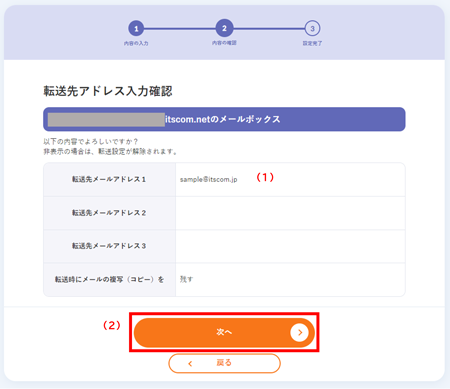 「転送先アドレス入力確認」画面が表示されます。
「転送先アドレス入力確認」画面が表示されます。
- 入力した内容に間違いがないか確認します
- 「次へ」ボタンをクリックします
-
ステップ5
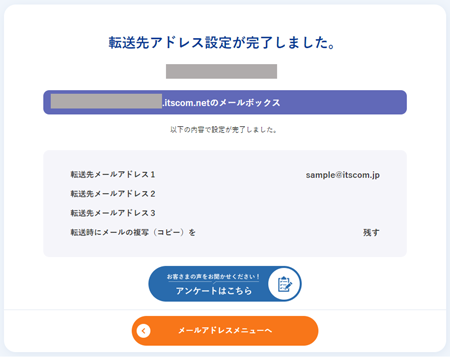 「転送先アドレス設定完了」画面が表示されれば設定は完了です。
「転送先アドレス設定完了」画面が表示されれば設定は完了です。
インターネットのサービスに加入の方は
下記の情報も参照下さい。
-

かっとびフレッツ
-

ケーブルプラス電話
-

東京電力




